Hirdetés
A Spotify asztali verziójának használatakor minden zeneszám lejátszásakor hozzáadódik a Spotify gyorsítótárához. Ez a gyorsítótár lényegében egy tartály, amely tárolja a dal helyi példányát, így nem kell minden alkalommal letöltenie azt, amikor hallgatja. Felgyorsítja a lejátszást és megtakarítja a sávszélességet.
Itt nyilvánvaló kompromisszum van. Egy ideig a gyorsítótár több érzettel tölti el, mint amennyit érdemel - túl sok olyan zeneszám, amelyet még nem hallgat, de továbbra is lemezterületet foglal el. A Spotify a gyorsítótárat a szabad helyének 10 százalékára korlátozza, de jó ötlet ezt mindig ilyen gyakran kiüríteni.
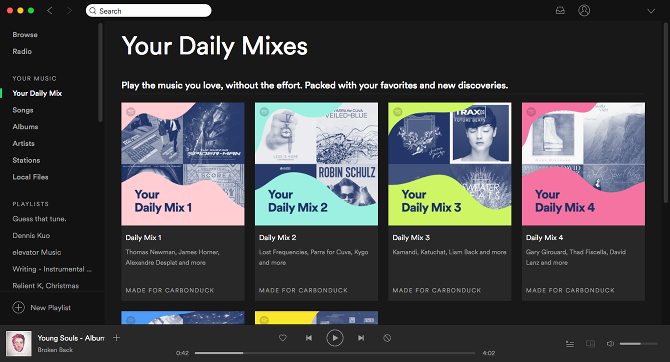
Csak annyit kell tennie, hogy navigál a gyorsítótár helyére, amely az operációs rendszertől függ, és törli az összes fájlt. Ennyire egyszerű.
- Keresse meg a Spotify alkalmazás beállításait.
- Görgessen le és kattintson a Speciális beállítások megjelenítése elemre.
- A Gyorsítótár alatt másolja a helyet.
- Navigáljon oda az operációs rendszer fájlkezelőjében.
Alapértelmezett hely a Windows rendszeren
C: \ Users \ felhasználónév \ AppData \ Local \ Spotify \ StorageAlapértelmezett hely a Mac rendszeren
/ Felhasználók / FELHASZNÁLÓ / Könyvtár / Alkalmazás-támogatás / Spotify / PersistentCache / StorageAlapértelmezett hely a Linux rendszeren
~ / .Cache / Spotify / Tárolás /Vegye figyelembe, hogy ha van másik lemeze vagy partíciója a rendszerén, akkor valójában odahelyezheti a Spotify gyorsítótárat, így az nem pazarolja az elsődleges meghajtó vagy partíció helyét. Ehhez kattintson a Gyorsítótár elemre Helyváltozatás és állítsa be bármilyen más mappába.
És oda megy. Most a Spotify nem pazarolja az értékes merevlemez-helyet, ami hatalmas probléma lehet, ha az elsődleges partíciót kicsivé tette, hogy csak az operációs rendszer fájljainak aggódjon.
Van más Spotify tippeket vagy trükköket? Oszd meg velünk a megjegyzésekben!
Joel Lee B.S. számítástechnikában és több mint hat éves szakmai írói tapasztalat. A MakeUseOf főszerkesztője.